Si vous êtes un expert en informatique, vous avez probablement déjà vu le message d'erreur 'L'éditeur du registre ne peut pas renommer'. Cette erreur peut se produire lorsque vous essayez de renommer une clé de registre et que le nom de clé spécifié existe déjà.
Il existe plusieurs façons de corriger cette erreur, mais la solution la plus courante consiste à utiliser l'Éditeur du Registre pour supprimer la clé existante, puis à la recréer avec le nouveau nom.
Si vous n'êtes pas à l'aise avec l'Éditeur du Registre, vous pouvez également essayer d'utiliser un outil tiers pour renommer la clé pour vous. Assurez-vous simplement de sauvegarder votre registre avant d'apporter des modifications.
El instalador de Windows sigue apareciendo
Avez-vous déjà vu ce message d'erreur auparavant ? Comment l'avez-vous réparé? Faites-nous savoir dans les commentaires ci-dessous!
Ce post montre comment réparer L'éditeur de registre ne peut pas renommer la clé spécifiée ; le nom existe déjà erreur. Windows affiche parfois un message d'erreur lorsqu'il essaie de renommer une clé dans l'éditeur de registre. Erreur dit :
Erreur lors du renommage de la valeur.
L'Éditeur du Registre ne peut pas renommer [clé]. Le nom de valeur spécifié existe déjà. Veuillez saisir un nom différent et réessayer.
Cela peut se produire si la valeur 'renommer' que vous essayez d'entrer existe déjà dans le registre Windows. Ou lorsque vous essayez d'utiliser un nom existant avec une casse différente. Dans cet article, nous vous expliquerons pourquoi Erreur de renommage de la valeur une erreur se produit et comment la corriger.

Fix Registry Editor ne peut pas renommer, le nom de clé spécifié existe déjà
Le registre Windows n'a essentiellement pas de fonction 'renommer'. Lorsque l'utilisateur tente de renommer une clé, il recrée toute la structure de la clé (clé racine et sous-clés), attribue le nom spécifié par l'utilisateur à cette nouvelle clé, copie les valeurs dans la clé racine et les sous-clés, puis supprime l'ancienne clé. . Tout se passe si vite qu'il semble que l'éditeur du registre renomme la clé. Lorsque le nouveau nom de clé correspond à un nom existant dans le registre Windows, l'Éditeur du Registre ne peut pas recréer la structure de la clé, ce qui entraîne un message d'erreur de valeur de renommage. Si vous obtenez le même message d'erreur et que vous ne pouvez pas comprendre pourquoi vous obtenez l'erreur, nous vous aiderons à le comprendre.
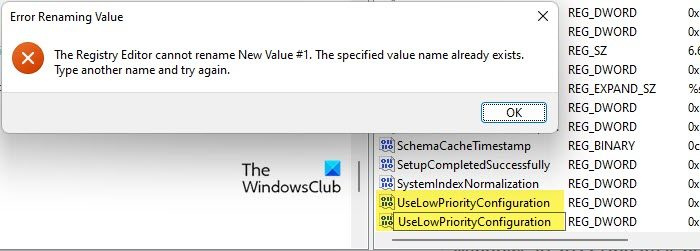
Nous recommandons les solutions suivantes pour fixer l'Éditeur du Registre ne peut pas renommer le nom de clé spécifié existe déjà erreur:
- Utilisez un nom qui diffère en plus de la casse des lettres.
- Vérifiez si la clé est une clé de registre critique pour le système.
- Obtenez l'autorisation complète pour modifier la clé de registre.
Examinons ces solutions une par une.
1] Utilisez un nom qui diffère en plus de la casse des lettres
Le registre Windows est insensible à la casse . Ainsi, 'test_key' et 'test_key' seront lus comme identiques. Lorsque vous renommez une clé, assurez-vous que vous n'entrez pas le même nom qu'une clé existante. quelle que soit la casse des lettres . Si vous le faites, vous obtiendrez une erreur concernant le changement de nom de la valeur. Recherchez les clés de registre Windows existantes pour vous assurer que le nom que vous essayez d'entrer n'existe pas déjà sur le système.
A lire aussi : Trucs et astuces de l'éditeur de registre Windows.
2] Vérifiez si la clé est une clé de registre critique pour le système.
Assurez-vous que la clé que vous essayez de renommer n'est pas protégée par votre système. Windows ne renommera pas les clés de registre critiques pour le système car ces clés peuvent causer des dommages irréparables à votre système. Vous pouvez aussi impossible de renommer les ruches du registre , qui sont les clés de niveau supérieur (HKEY_CURRENT_USER, HKEY_LOCAL_MACHINE, etc.) dans le registre Windows.3] Obtenez l'autorisation complète pour modifier la clé de registre.
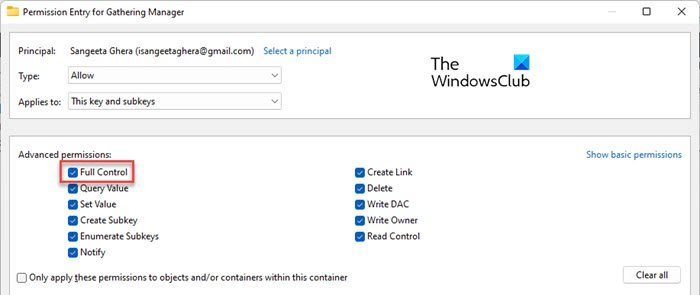
Parfois, vous devez obtenir une autorisation complète pour une clé de registre, puis essayer. Certaines clés de registre ne peuvent pas être modifiées à moins que vous ne deveniez propriétaire de ces clés. Si vous essayez de modifier ces clés non propriétaires, vous pouvez rencontrer des erreurs telles qu'une erreur de création de clé, une erreur de modification de valeur, impossible d'importer ; erreur d'accès au registre, etc.
Assurez-vous également de sauvegarder votre registre Fenêtre avant d'apporter des modifications dans l'Éditeur du Registre.
Vous pouvez rapidement devenir propriétaire d'une clé avec notre logiciel gratuit. RegOwnIt et The Ultimate Windows Tweaker. Ou suivez les étapes ci-dessous pour obtenir manuellement les autorisations nécessaires pour modifier une clé de registre :
- Cliquez avec le bouton droit sur la clé de registre et sélectionnez Autorisations .
- Cliquer sur Avancé bouton.
- Cliquer sur Changement lien si votre compte d'utilisateur n'est pas répertorié comme Propriétaire .
- DANS Sélectionnez un utilisateur ou un groupe boîte de dialogue, cliquez sur le bouton Avancé bouton.
- Cliquez ensuite sur Trouve maintenant bouton.
- Sélectionnez votre compte utilisateur dans la liste des résultats de recherche.
- Cliquer sur BIEN bouton.
- Cliquez à nouveau BIEN bouton.
- Votre nom apparaîtra dans le champ Propriétaire. Cochez la case 'Remplacer le propriétaire des sous-conteneurs et des objets'.
- Cliquer sur Appliquer bouton.
- Cliquez ensuite sur Ajouter bouton.
- Dans la fenêtre qui s'affiche, cliquez sur Choisissez un directeur lien.
- Répétez les étapes 4 à 8.
- Sélectionner Controle total case à cocher sous 'Autorisations de base'.
- Cliquer sur BIEN bouton.
Comment renommer les clés de registre ?
Pour renommer une clé de registre, lancez l'Éditeur du Registre et localisez la clé souhaitée dans le volet de gauche. Puis faites un clic droit dessus et sélectionnez Renommer option. Entrez un nouveau nom de touche et appuyez sur Entrer . Notez que renommer une clé peut nécessiter devenir propriétaire de la clé ou besoin d'avoir Créer un accès à une sous-section à la clé racine et Supprimer l'accès pour toutes ses sous-sections.
Pourquoi ne puis-je pas supprimer une clé de registre ?
Vous ne pouvez pas supprimer une clé de registre car vous ne disposez peut-être pas des autorisations complètes pour une clé ou vous essayez peut-être de supprimer une clé de registre critique pour le système. Comme expliqué dans cet article, prenez possession de la clé, puis essayez de la supprimer. Soyez très prudent lorsque vous apportez des modifications dans l'Éditeur du Registre. N'oubliez pas de créer un point de restauration système pour annuler vos modifications en cas de problème.
En savoir plus: Des modifications ont été apportées au registre Windows pour améliorer les performances et la convivialité. .















